Concevoir des documents Office accessibles (Word, PowerPoint)
Comment rendre un document Word accessible à tous ?
Les écrans présentés ici peuvent différer selon les versions de Word ; les principes restent les mêmes quelles que soient les versions. Nous sommes partis ici d'une version des styles fournis par défaut dans Word.
A noter que ces explications sont valables pour tout logiciel de traitement de texte.
1 - La structure du document
Il est impératif de structurer votre document ; pour cela utilisez les niveaux de titrage depuis le menu Styles.
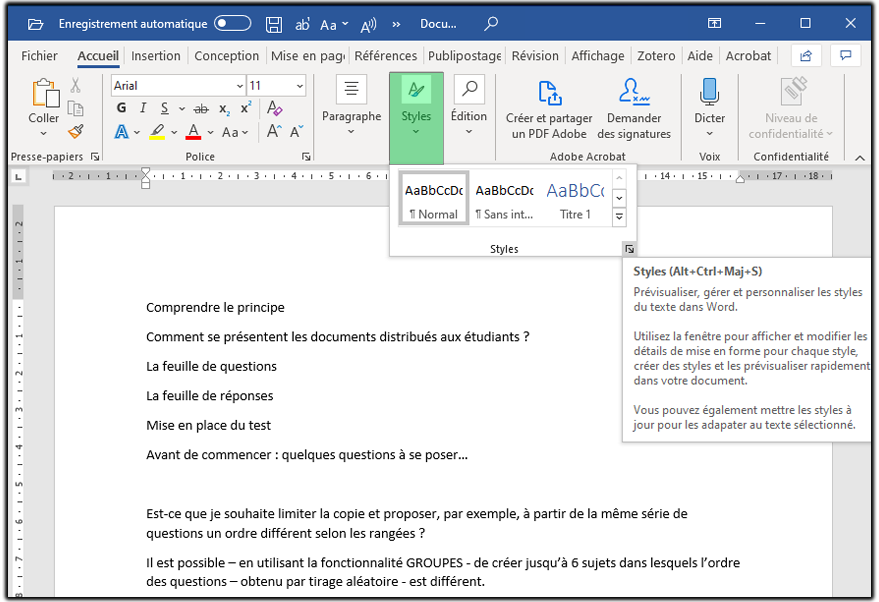
On appliquera au titre du niveau le plus "élevé" le style "Titre 1" :
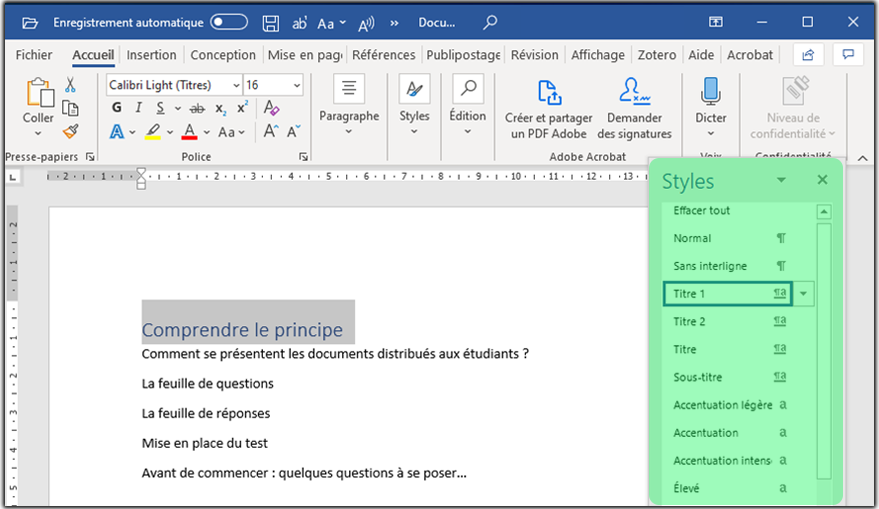
Puis, au titre de niveau suivant, le style "Titre 2" , et ainsi de suite.
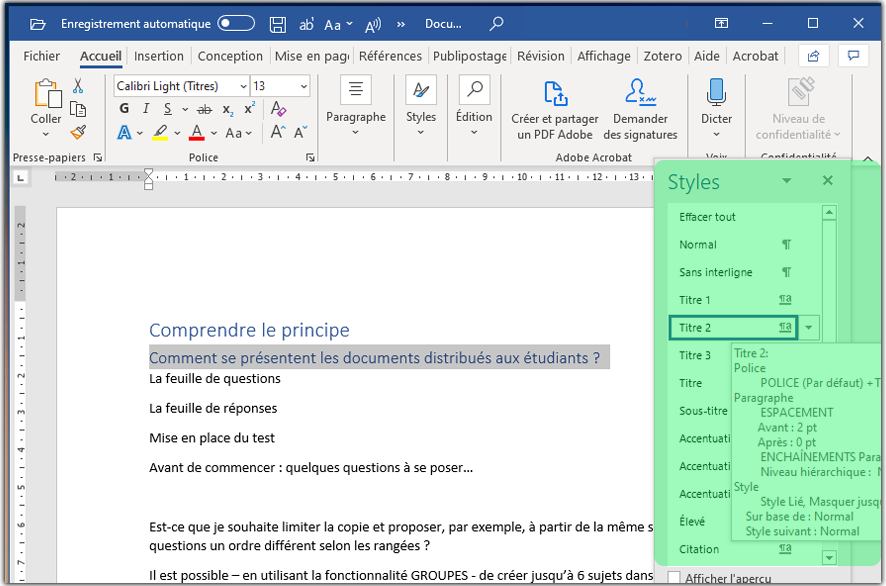
Aux paragraphes de texte le style "Normal" sera appliqué.
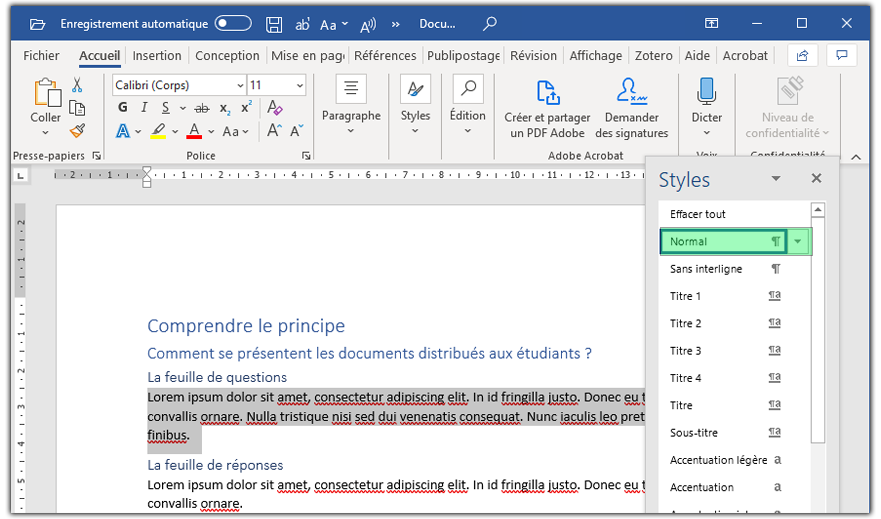
Le mode Plan est un bon outil pour travailler la structure de vos documents :
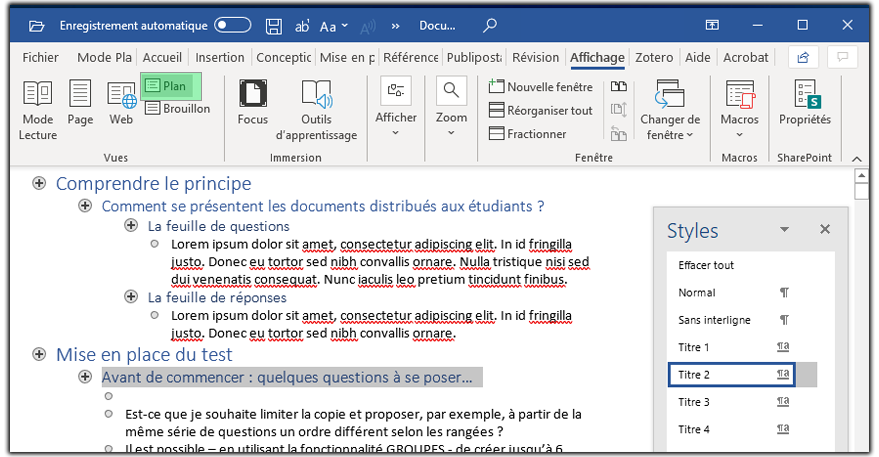
2 - Images : les alternatives textuelles
Vous devez fournir des alternatives textuelles aux images, graphiques et schémas. Une phrase décrivant le contenu de l'image est à indiquer dans le champ prévu via le menu "Modifier le texte de remplacement" :
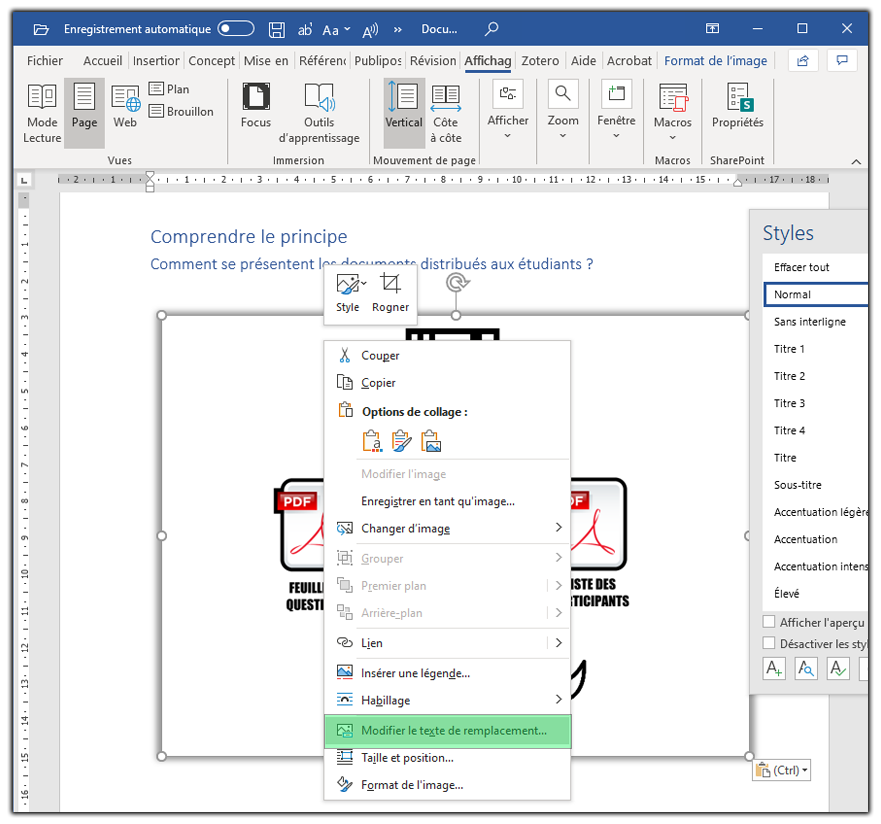
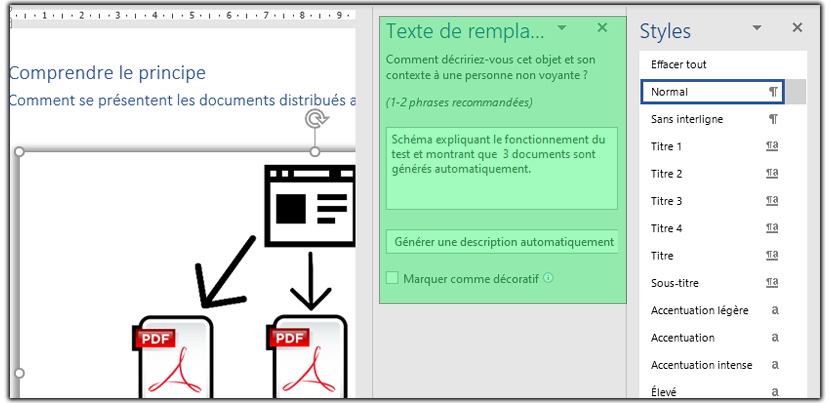
Si votre image n'a qu'une valeur décorative, cochez la case 'Marquer comme décoratif".
3 - Le formatage des tableaux
Indiquez dans les propriétés de vos tableaux un titre et, comme pour les images un texte de remplacement.
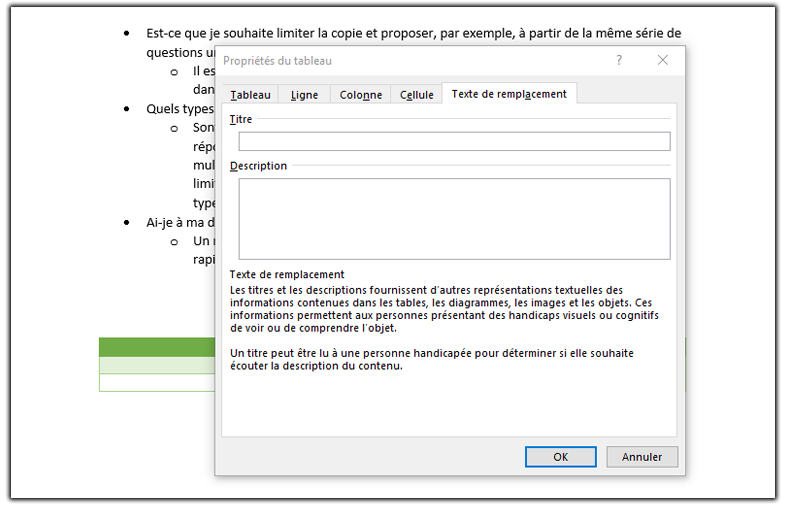
4 - Le vérificateur accessibilité
Word dispose dans le menu fichier d'un outil de vérification de l’accessibilité :
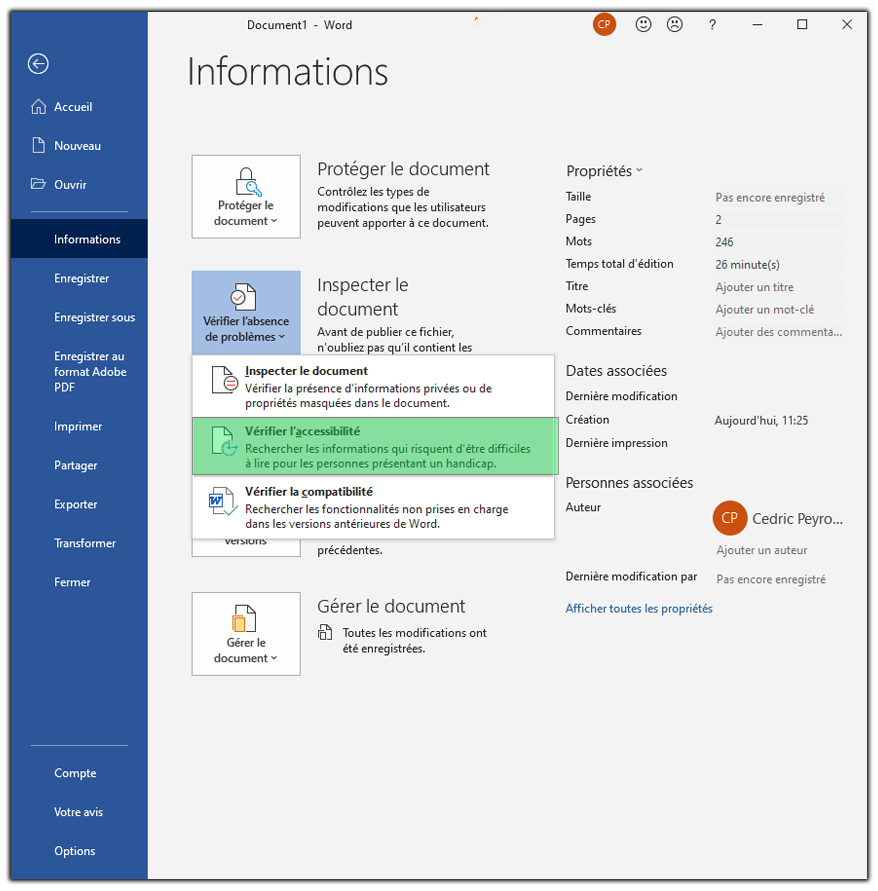
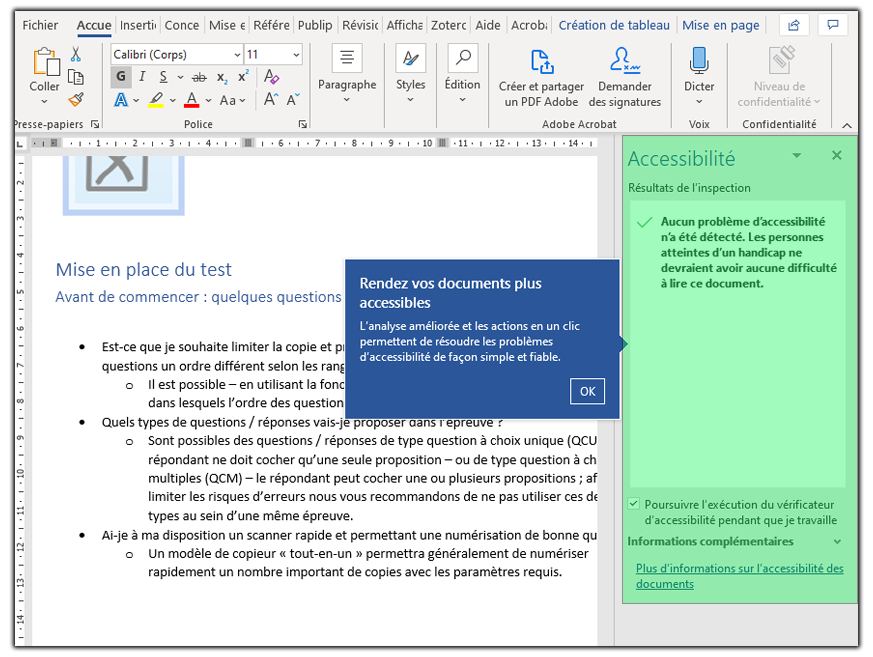
Couleur de fond
Police
Crénage de la police
Taille de police
Visibilité de l’image
Espacement des lettres
Hauteur de ligne
Surbrillance de lien
Alignement du texte
Couleur de texte
